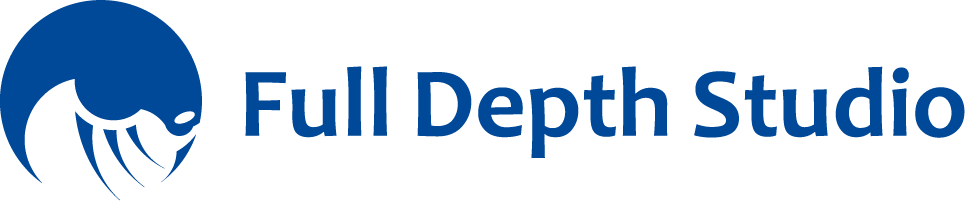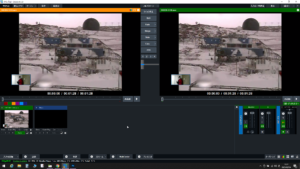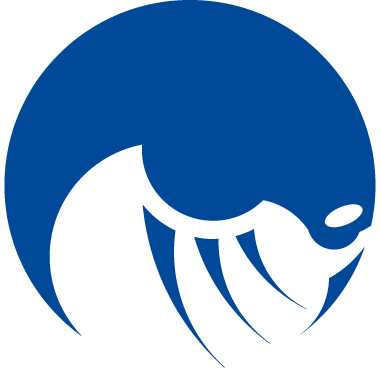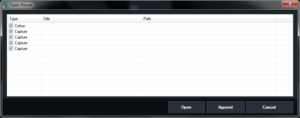Fullscreen ボタンは、コンピュータのグラフィックスカードのビデオ出力のいずれかを介してビデオを表示するために使用することができます。
これらは、モニター、プロジェクター、テレビなどのディスプレイに接続することができます。
![]()
まず、vMixを開く前にこれらのディスプレイをコンピュータに接続し、Windowsの[画面解像度]コントロールパネルでこれらが[ディスプレイを拡張]として設定されていることを確認します。詳細については、MicrosoftのWebサイトの「Windows 10 ディスプレイの使い方」を参照してください。
次に、以下に示すように、[表示] タブの [設定] からディスプレイを選択します。
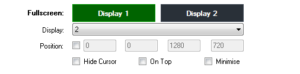
![]()
デフォルトでは、フルスクリーンには vMix の最終的なミックス出力が表示されます。Fullscreen ボタンの右側にある矢印をクリックして、別の出力オプションを選択します。
出力
vMixの最終的なミックス出力は、vMixの右側にも表示されます。
プレビュー
vMixの「プレビュー」エリア(左側)に現在選択されている入力を表示します。
マルチビュー
下記のいずれかの構成でプレビュー、出力、および 8 つ以上の入力を表示します。
レガシーを除くすべての構成には、オーディオメーターとタイトルが含まれています。
レガシー
プレビュー / 出力 + 8 つの入力(タイトルとオーディオメーターなし)。
プレビューと出力の入力は、色のついたボーダーで識別されます。
入力 X
位置 X に入力を表示する
複数の出力
vMix 4Kは最大2つのフルスクリーン出力をサポートしています。
2つ目のフルスクリーン出力は、3つの同時表示をサポートするグラフィックカードで利用できます。